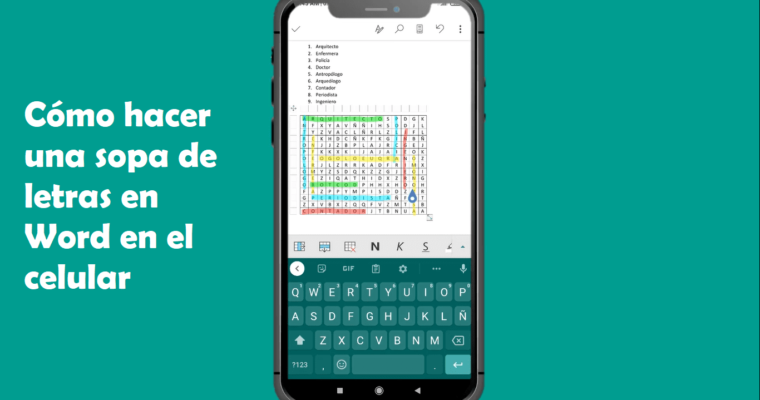En este tutorial aprenderás cómo hacer una sopa de letras en Word en el celular y en la PC. Aplicando el uso de tablas en Word crearemos un tablero, el cual contendrá las letras del alfabeto; también usaremos otras herramientas de Word como texto y viñetas para crear una lista de palabras.
GENERAR SOPA DE LETRAS EN UN SÓLO CLIC
Te encantaría generar tu sopa de letras en un sólo clic, pues eso es posible con nuestra herramienta gratuita que te permitirá generarlo en cuestión de segundos. Mira el video completo para ver cómo funciona.
Aquí te dejo el enlace directo: GENERADOR DE SOPA DE LETRAS GRATIS Y ONLINE
CREAR UNA SOPA DE LETRAS EN WORD USANDO EL CELULAR
En este tutorial te guiaré paso a paso cómo crear una sopa de letras en el celular, para ello te proporcionaré un video, en donde se muestra el procedimiento a realizar para crear una sopa de letras correctamente.
Pero, es necesario tener instalado el paquete de Office en el celular, el cual incluye los programas de Word, PowerPoint y Excel, si aún no lo tienes, aquí te dejo el siguiente enlace: Descargar office para Android.
Ya está disponible nuestro librito de 50 crucigramas en nuestra tienda de Amazon, :)
Ver video:
PASOS PARA CREAR UNA SOPA DE LETRAS EN EL CELULAR
AGREGAR TÍTULO Y LISTA DE PALABRAS:
- La hoja donde se creará la sopa de letras, debe contener un título, el cuál debe especificar sobre qué va a tratar la sopa de letras y de acuerdo a ésto se deberá crear una lista de palabras que se debe buscar.
- Para este ejemplo la sopa de letras será sobre Profesiones.
- Los títulos siempre sobresalen sobre el resto del contenido del documento, así que éste debe estar en negrita, tener un tamaño más grande que el resto de texto y estar centrado.
- Luego se debe crear una lista de palabras sobre profesiones, para ello insertaremos viñetas.
INSERTAR TABLAS EN WORD EN EL CELULAR
Para insertar una tabla en Word en el celular se debe realizar los siguientes pasos:
- Seleccionar la pestaña: Insertar.
- Después, elegir Tabla y hacer un clic en Insertar.
- Automáticamente se insertará una tabla de 3 filas y 3 columnas.
- El siguiente paso es insertar filas de 3 en 3, para ello seleccionar toda la tabla y luego dentro de la pestaña Insertar Tabla, elegir la opción: Insertar debajo.
- Repetir los mismos pasos hasta obtener 15 filas.
- Para insertar columnas a la tabla, el procedimiento es similar, para ello seleccionar toda la tabla y luego dentro de la pestaña Insertar Tabla, elegir la opción: Insertar a la izquierda.
- Finalmente se obtendrá una tabla de 15 x 15.
AGREGAR LETRAS DE ALFABETO AL TABLERO
- Escribir las letras del alfabeto en cada casilla del tablero.
- Recuerda que primero debes escribir las palabras que se deben encontrar en la sopa de letras y luego completar las demás casillas con cualquier letra del alfabeto. Sin embargo, debes ser cuidadoso de no volver a repetir las mismas palabras a encontrar.
- Finalmente, se debe ajustar el contenido a la tabla, para ello se debe seleccionar toda la tabla, después presionar en la pestaña Insertar, luego elegir Tabla y seleccionar la opción: Autoajustar al contenido.